Wie die FLOOR.MATH Funktion in Excel verwenden
In diesem Artikel erfahren Sie, wie Sie die Funktion FLOOR.MATH in Excel verwenden.
Mit einfachen Worten, die Funktion FLOOR.MATH rundet die Zahl auf das nächste angegebene Vielfache ab. FLOOR.MATH rundet auf die nächste Ganzzahl ab und verwendet eine 1 als Signifikanz. Positive Zahlen mit Dezimalwerten werden auf die nächste ganze Zahl abgerundet (z. B. wird 6,7 auf 6 abgerundet)
während negative Zahlen mit Dezimalwerten von Null weggerundet werden (z. B. wird -5,8 auf -6 gerundet).
Die Funktion FLOOR.MATH rundet eine Zahl auf das nächste Vielfache ab.
Syntax:
=FLOOR.MATH (number, [significance], [mode])
Zahl: Zahl, die abgerundet werden soll Bedeutung: [optional] Vielfaches, das beim Runden verwendet werden soll. Standard ist 1.
Modus: [optional] Zum Runden negativer Zahlen auf Null oder von Null weg. Der Standardwert ist 0.
Lassen Sie uns diese Funktion anhand eines Beispiels verstehen.
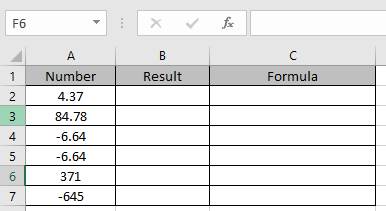
Hier werden wir verschiedene Operationen mit den Zahlen durchführen. Lesen Sie es also sorgfältig durch.
Verwenden Sie die Formel:
=FLOOR.MATH(A2)
Hier wird die Signifikanz als Standardwert genommen.
Die Zahl rundet gegen 0 ab.
Jetzt habe ich diese Zahlen erklärt
=FLOOR.MATH(4.37) \\ returns 4 =FLOOR.MATH(84.78, 10) \\ returns 80 =FLOOR.MATH(-6.64, 1, -1) \\ returns -6 =FLOOR.MATH(-6.64) \\ returns -7 =FLOOR.MATH(371,100, -1) \\ returns 300 =FLOOR.MATH(-645, 100) \\ returns -700

Wie Sie sehen können, rundet die Funktion die Zahl auf ein bestimmtes Vielfaches.
Ich hoffe, Sie haben verstanden, wie die FLOOR.MATH-Funktion in Excel verwendet wird. Weitere Artikel zur mathematischen Funktion von Excel finden Sie hier. Bitte zögern Sie nicht, Ihre Anfrage oder Ihr Feedback zu dem oben genannten Artikel zu äußern.
Verwandte Artikel:
Beliebte Artikel:
link: / Tastatur-Formel-Verknüpfungen-50-Excel-Verknüpfungen-zur-Steigerung-Ihrer-Produktivität [50 Excel-Verknüpfungen zur Steigerung Ihrer Produktivität]
link: / excel-date-and-time-wie-man-die-jetzt-funktion-in-excel benutzt [wie man die VLOOKUP-Funktion in Excel benutzt]
link: / excel-datum-und-zeit-wie-man-die-jetzt-funktion-in-excel benutzt [wie man COUNTIF in Excel 2016 benutzt]
link: / excel-date-and-time-wie-man-die-jetzt-funktion-in-excel benutzt [wie man die SUMIF-Funktion in Excel benutzt]